Win10 화면 녹화가 작동하지 않는 경우 해결 방법
- 王林앞으로
- 2024-03-26 13:10:36902검색
php 편집기 Yuzai Win10 화면 녹화 기능이 제대로 작동하지 않습니다. 시스템 설정 문제나 드라이버 오류로 인해 발생할 수 있습니다. 해결 방법에는 시스템 설정 확인, 그래픽 드라이버 업데이트, Windows 탐색기 다시 시작 등이 포함됩니다. 이 기사에서는 Win10 화면 녹화가 작동하지 않는 솔루션에 대해 자세히 소개하여 화면 녹화 문제를 쉽게 해결하고 계속해서 효율적인 화면 녹화 환경을 즐길 수 있도록 합니다.
1. 단축키 "win+G"를 누르세요. 화면 녹화 탭 표시줄이 열리지 않으면 옵션이 꺼져 있기 때문일 수 있습니다.
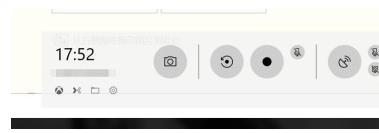
2. 아래 작업 표시줄에서 시작을 클릭하고 메뉴 목록에서 "설정"을 선택하여 엽니다.
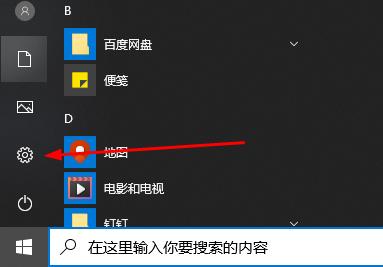
3. 새 창 인터페이스에 들어간 후 "게임" 옵션을 클릭하세요.
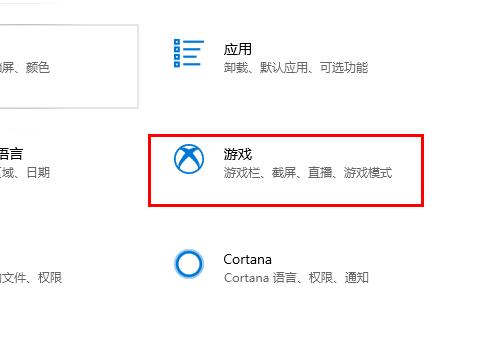
4. 그런 다음 왼쪽 열에서 "게임 바"를 클릭하고 오른쪽에서 "게임 바를 사용하여 게임 클립, 스크린샷 및 방송 녹화"를 찾아 스위치 버튼을 켭니다.
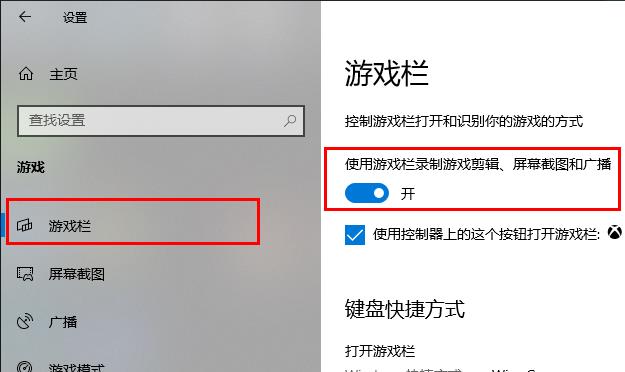
5. 마지막으로 "게임 DVR"을 클릭하고 비디오 저장 경로를 가장 큰 시스템 디스크로 변경하세요.
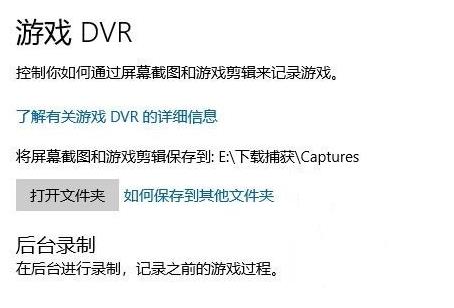
위 내용은 Win10 화면 녹화가 작동하지 않는 경우 해결 방법의 상세 내용입니다. 자세한 내용은 PHP 중국어 웹사이트의 기타 관련 기사를 참조하세요!
성명:
이 기사는 dafanshu.com에서 복제됩니다. 침해가 있는 경우 admin@php.cn으로 문의하시기 바랍니다. 삭제
이전 기사:Win7에서 보안 경고를 끄는 방법다음 기사:Win7에서 보안 경고를 끄는 방법

